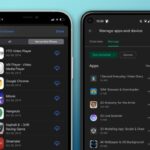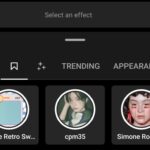Cara Menghubungkan TV ke YouTube

Cara nonton youtube di tv – Nonton YouTube di TV? Tentu saja bisa! Saat ini, ada banyak cara untuk menikmati video YouTube di layar lebar TV kamu. Kamu bisa menghubungkan TV ke YouTube melalui berbagai perangkat seperti Chromecast, Android TV, atau Smart TV. Atau, jika kamu ingin cara yang lebih tradisional, kamu juga bisa menghubungkan TV ke YouTube melalui kabel HDMI.
Menggunakan Perangkat Eksternal
Perangkat eksternal seperti Chromecast, Android TV, atau Smart TV, bisa menjadi solusi praktis untuk menikmati YouTube di TV. Perangkat ini memungkinkan kamu untuk mentransmisikan konten dari perangkat mobile atau komputer ke TV dengan mudah.
- Chromecast: Chromecast adalah perangkat kecil yang dihubungkan ke port HDMI TV. Kamu bisa menggunakan Chromecast untuk mentransmisikan konten dari perangkat Android, iOS, atau komputer ke TV.
- Android TV: Android TV adalah sistem operasi yang dirancang khusus untuk TV. TV dengan Android TV sudah memiliki aplikasi YouTube yang terpasang di dalamnya. Kamu bisa mengakses YouTube melalui aplikasi tersebut.
- Smart TV: Smart TV adalah TV yang dilengkapi dengan sistem operasi dan aplikasi bawaan, termasuk YouTube. Kamu bisa mengakses YouTube melalui aplikasi YouTube yang terpasang di Smart TV.
Menggunakan Kabel HDMI
Jika TV kamu tidak memiliki fitur Smart TV atau tidak kompatibel dengan perangkat eksternal, kamu bisa menghubungkan TV ke YouTube melalui kabel HDMI.
- Langkah 1: Hubungkan kabel HDMI dari komputer ke port HDMI di TV.
- Langkah 2: Pastikan komputer dan TV dihidupkan.
- Langkah 3: Pilih sumber input HDMI yang sesuai pada TV.
- Langkah 4: Buka browser web di komputer dan akses situs web YouTube.
- Langkah 5: Mainkan video yang ingin kamu tonton. Video YouTube akan ditampilkan di layar TV.
Tabel Kompatibilitas
| Jenis TV | Metode Koneksi |
|---|---|
| Smart TV | Aplikasi YouTube bawaan |
| Android TV | Aplikasi YouTube bawaan |
| TV biasa | Chromecast, Android TV, kabel HDMI |
Mengakses YouTube di TV: Cara Nonton Youtube Di Tv

Sekarang, kamu bisa menikmati konten YouTube di layar TV yang lebih besar dan lebih nyaman. Banyak TV modern sudah dilengkapi aplikasi YouTube bawaan, sementara beberapa model lain mungkin membutuhkan perangkat tambahan seperti Chromecast atau smart TV box untuk mengaksesnya.
Cara Mengakses Aplikasi YouTube di TV
Langkah pertama adalah menemukan aplikasi YouTube di TV. Caranya, kamu bisa menggunakan tombol “Aplikasi” atau “Home” di remote TV.
- Di menu aplikasi, cari ikon YouTube yang biasanya berwarna merah dengan huruf putih “YouTube”.
- Klik ikon tersebut untuk membuka aplikasi YouTube di TV.
Setelah aplikasi terbuka, kamu bisa mulai menjelajahi konten YouTube dengan mudah.
Mencari dan Menavigasi Konten di YouTube
Untuk menemukan konten yang kamu inginkan, kamu bisa menggunakan fitur pencarian di aplikasi YouTube.
- Cari kotak pencarian di bagian atas layar TV, biasanya di sebelah logo YouTube.
- Ketikkan kata kunci atau judul video yang ingin kamu cari, lalu tekan tombol “Enter” atau “Cari” di remote TV.
Selain itu, kamu juga bisa menjelajahi konten YouTube berdasarkan kategori, seperti musik, film, berita, dan lain sebagainya.
- Di halaman utama aplikasi YouTube, biasanya terdapat beberapa kategori yang bisa kamu pilih.
- Kamu juga bisa menjelajahi daftar putar yang direkomendasikan atau video yang sedang tren.
Untuk menavigasi di aplikasi YouTube, kamu bisa menggunakan tombol arah di remote TV untuk berpindah antar menu, video, dan pilihan lainnya.
Mengatur Akun YouTube di TV, Cara nonton youtube di tv
Untuk menikmati fitur lengkap YouTube di TV, kamu perlu mengatur akun YouTube di perangkat tersebut.
- Buka aplikasi YouTube di TV dan cari menu “Login” atau “Masuk”.
- Pilih metode login yang kamu inginkan, seperti menggunakan email dan password, atau melalui akun Google.
Setelah login, kamu bisa menikmati berbagai fitur seperti:
- Menonton video yang sudah pernah kamu tonton sebelumnya.
- Menyimpan video ke daftar putar.
- Berlangganan saluran yang kamu sukai.
- Menonton video yang direkomendasikan berdasarkan riwayat tontonanmu.
Mengontrol Pemutaran Video dengan Remote TV
Remote TV memiliki tombol-tombol khusus untuk mengontrol pemutaran video YouTube.
- Tombol “Putar/Jeda” untuk memulai, menghentikan, atau melanjutkan video.
- Tombol “Maju Cepat” dan “Mundur Cepat” untuk memindahkan posisi video.
- Tombol “Volume” untuk mengatur volume suara.
- Tombol “Pilihan” untuk menampilkan menu pengaturan video, seperti resolusi, subtitle, dan lain sebagainya.
Beberapa remote TV juga memiliki tombol khusus untuk mengakses fitur tertentu, seperti “Tombol Home” untuk kembali ke halaman utama aplikasi YouTube, atau “Tombol Kembali” untuk kembali ke video sebelumnya.
Fitur YouTube di TV

Nonton YouTube di TV memberikan pengalaman yang lebih imersif dan nyaman dibandingkan dengan layar smartphone atau laptop. YouTube di TV menawarkan berbagai fitur khusus yang meningkatkan kualitas dan kesenangan menontonmu. Dari resolusi tinggi hingga subtitle, fitur-fitur ini dirancang untuk membuat pengalaman menontonmu lebih optimal.
Resolusi Tinggi
Salah satu keunggulan utama YouTube di TV adalah kemampuannya untuk menampilkan video dengan resolusi tinggi. Kamu bisa menikmati detail gambar yang lebih tajam dan jernih, memberikan pengalaman menonton yang lebih nyata dan memuaskan. Resolusi tinggi sangat penting untuk video yang memiliki banyak detail visual, seperti film, dokumenter, atau konten game.
Mode Layar Penuh
Mode layar penuh memungkinkanmu untuk menikmati video YouTube tanpa gangguan dari bingkai TV. Fitur ini sangat berguna untuk menonton video yang membutuhkan fokus penuh, seperti film, acara TV, atau video musik. Dengan mode layar penuh, kamu bisa merasakan sensasi menonton bioskop di rumah.
Subtitle
Subtitle sangat berguna bagi orang-orang yang memiliki gangguan pendengaran atau ingin menonton video dalam bahasa yang berbeda. YouTube di TV menyediakan fitur subtitle yang dapat diaktifkan dan dinonaktifkan sesuai kebutuhan. Kamu juga bisa memilih bahasa subtitle yang diinginkan, sehingga dapat memahami konten video dengan lebih baik.
Perbedaan Fitur YouTube di TV dan Versi Web
Meskipun menawarkan fitur yang serupa, YouTube di TV memiliki beberapa perbedaan dengan versi webnya. Berikut tabel yang menunjukkan perbedaan utama antara kedua platform tersebut:
| Fitur | YouTube di TV | Versi Web |
|---|---|---|
| Antarmuka | Dibuat khusus untuk navigasi dengan remote TV | Antarmuka yang lebih kompleks dengan banyak pilihan |
| Kontrol Video | Kontrol dasar seperti putar, jeda, dan volume | Pilihan kontrol yang lebih lengkap, seperti kecepatan pemutaran, kualitas video, dan subtitle |
| Ketersediaan Fitur | Fitur terbatas dibandingkan dengan versi web | Fitur lengkap, termasuk fitur tambahan seperti streaming langsung dan upload video |
| Aksesibilitas | Mudah diakses melalui remote TV | Membutuhkan perangkat tambahan seperti keyboard dan mouse |